Aká je rýchlosť rýchlosti pevného disku

- 1734
- 239
- Štefan Šurka
Výkon počítača je zložitá hodnota a závisí od charakteristík všetkých komponentov v zostave. Jedným z faktorov priamo ovplyvňujúcich rýchlosť operácií je indikátor rýchlosti HDD. Často sa ignoruje, aj keď jednotka môže obmedziť rýchlosť počítača, ktorý je vyjadrený nízkou rýchlosťou spracovania údajov, kopírovaním súborov, pomalým načítaním operačného systému, hrám a iným softvérom.
Každý používateľ môže nezávisle skontrolovať rýchlosť pevného disku pomocou štandardného produktu OS alebo špeciálneho nástroja, ktorý vám umožňuje testovať jednotku.

Čo závisí od rýchlosti pevného disku
Tento parameter v spojení s niektorými ďalšími charakteristikami určuje účinnosť interakcie s počítačom, zatiaľ čo rýchlosť magnetickej jednotky (jednotka pevného disku) je tiež spôsobená niekoľkými faktormi.
Rotácia vretena

Fungovanie pevného disku sa vykonáva v dôsledku pohyblivých mechanizmov používaných pri návrhu pevný disk. Údaje o údajoch o nosiči sa vykonávajú magnetizáciou magnetickej hlavy oblastí feromagnetického povlaku aplikovaného na povrch tvrdých dosiek. V procese práce, ak je potrebné čítať/ zaznamenať informácie, hlava poháňaná elektrickým pohonom sa rýchlo pohybuje nad povrchom rotujúcich diskov. Hlavná vec je teda na tom, čo závisí rýchlosť pohonu HDD - rýchlosť rotácie častí zariadenia (RPM).
Zároveň, vzhľadom na konštrukčné prvky, tento typ nosičov, ktorý je mechanickým zariadením, v zásade nemôže fungovať rýchlo podľa moderných štandardov, to znamená rovnako rýchlo ako SSD solídneho stavu, pretože umiestnenie magnetického hlava a očakávanie rotácie disku sa stále trávia v určitom čase.
Dnes sa 7200 ot./min. Považuje za štandardnú hodnotu pre vysokohorské vreteno HDD. Je vhodné používať modely s veľkým indikátorom v serverových jednotkách a nie doma. Malo by sa pamätať na to, že okrem zvýšenia rýchlosti a zníženia oneskorenia pri pohybe hlavy (tento indikátor sa meria v milisekundách a v priemere 7-14 ms bude optimálny), hluk rastie počas prevádzky zariadenia, ako aj spotreba tepla a spotreba energie.
Kapacita disku
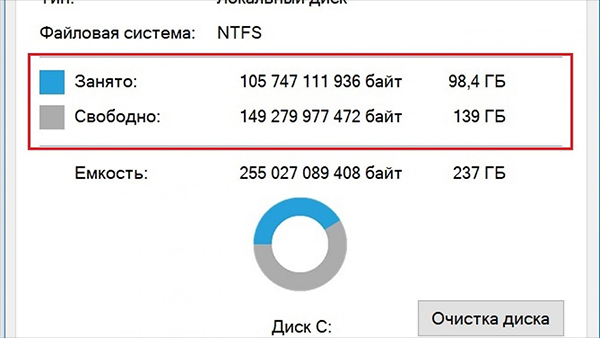
Berúc do úvahy vlastnosti fungovania pevného disku na rýchlosti čítania pevného disku, plnosť. Disk, ktorý je vyplnený „na oči“, bude fungovať oveľa pomalšie. Dôvodom je umiestnenie ciest a potreba pohybovať sa po povrchu pri hľadaní potrebných sektorov, ktoré môžu byť v rôznych oblastiach.
Charakteristiky s vysokou rýchlosťou sú tiež ovplyvnené objemom vyrovnávacej pamäte, ktorá si v budúcnosti uchováva informácie v prvom apelácii na určité údaje pre rýchly prístup. Čím väčšia je vyrovnávacia pamäť, tým viac sa do nej hodí, čo znamená, že opakovanie rovnakých informácií sa vyskytne mnohokrát rýchlejšie. Dnes nájdete modely s 128 alebo 256 MB vyrovnávacej pamäte.
Technologická podpora
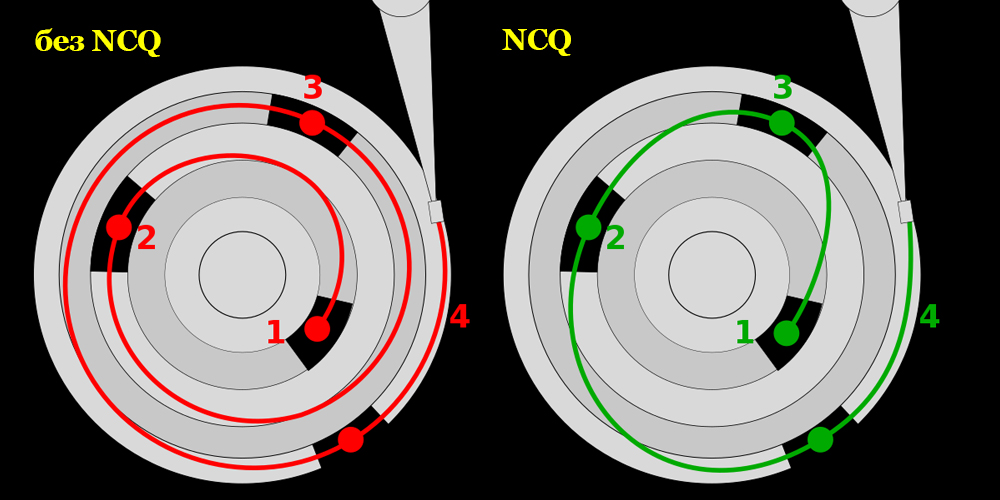
Podpora noriem pre rigidný disk nie je posledným významom. Napríklad technológia NCQ používaná v zariadeniach SATA začínajúca SATA/300 (natívny príkazový front - Hardvérové nastavenie príkazov príkazov) umožňuje akumulátorovi prijať niekoľko žiadostí súčasne, čím prestavuje postup pre ich najväčšiu účinnosť, berie do úvahy Návrh zariadenia, ktoré prispieva k vysokým rýchlostiam čítania. Zastaraná technológia TCQ (príkazy značky) použitá v niektorých pevných diskoch ATA a SCSI sa môže pochváliť vysokou účinnosťou, pokiaľ ide o zvyšujúci sa výkonnosť, nemôžu z dôvodu určitých obmedzení počtu odoslaných príkazov v rovnakom čase.
Ostatné faktory

Ďalším bodom je rýchlosť prístavu diskotéky pre tabuľu. SATA prvej generácie poskytuje priepustnosť až do 1,5 GB/s, zatiaľ čo rozhranie SATA 2 už môže ponúknuť až 3 GBIT/s a špecifikácia SATA 3 je až 6 GBIT/S. Okrem toho, aj keď sa zachováva kompatibilita konektorov a protokolov metabolizmu, použitie modernej jazdy na starej základnej doske môže ovplyvniť rýchlosť v dôsledku obmedzení, pretože sa použije rozhranie predchádzajúcej generácie. Na stlačenie maximálnej rýchlosti musia obe zariadenia udržiavať štandard.
Výkon sa môže líšiť na diskoch pomocou rôznych súborových systémov. Napríklad v prípade populárnych systémov FAT 32 a NTFS, Ceteris paribus, prvý poskytne pohon vyššej rýchlosti čítania, pretože druhá je náchylnejšia na fragmentáciu systémových sekcií, v dôsledku toho, čím viac pohybov je viac pohybu vyrobený.
Rýchlostné normy
Aby bola interakcia s počítačom pohodlná, HDD by mala fungovať dostatočnou rýchlosťou, ale musí sa zohľadniť aj povaha vykonaných operácií. Výkon sa líši pri práci so súbormi rôznych zväzkov.
Miera výmeny údajov s tuhým diskom je výsledkom súboru niekoľkých parametrov, zatiaľ čo z väčšej časti závisí od hardvérových charakteristík médií a nedá sa umelo zvýšiť, presahuje rámec limitov určených výrobcom. Programmatický spôsob môže znížiť iba účinky faktorov, ktoré znižujú ukazovatele rýchlosti.
Rýchlosť stredného HDD je 150-200 MB/s, čo je viac ako dosť pre každodenné úlohy. Tvrdé disky, ktorých ukazovatele presahujú 200 MB/s, sa tiež veľmi oplatia, takže je najčastejšie vhodnejšie kúpiť SSD, ak je potrebné jazdiť na vysokej rýchlosti. Súbory s objemom viac ako 500 MB by sa mali čítať pomocou HDD rýchlosťou 150 mb/s, zatiaľ čo normálne pre systémové súbory, zvyčajne zaberajúce nie viac ako 8 kb, budú 1 MB/s.
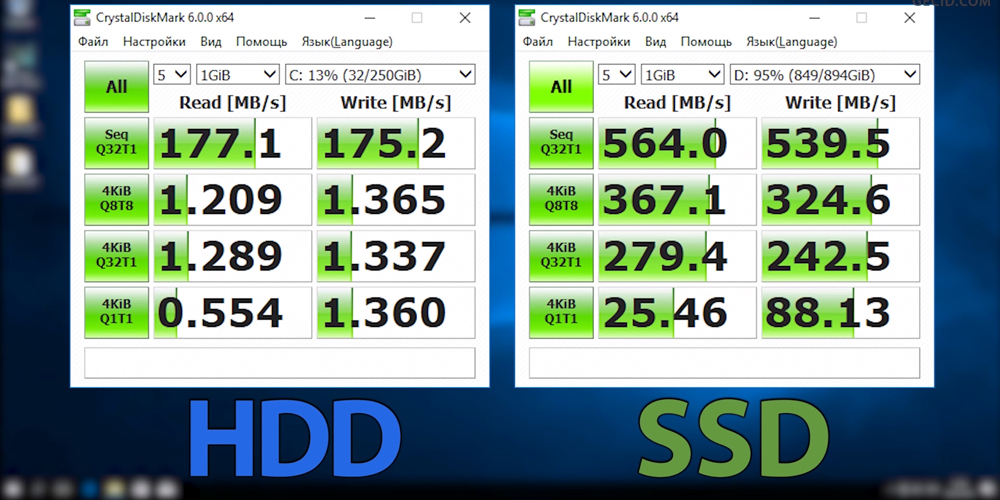
Programy tretích strán
Ako sme zistili, rýchlosť, s akou sa prenášajú údaje. Testovanie vám umožní získať potrebné informácie a určiť, či hodnoty zodpovedajú deklarovanej alebo potrebujú prijať potrebné opatrenia na optimalizáciu.
Kontrola rýchlosti pevného disku HDD v systéme Windows 7 alebo desiati. Výsledok sa získa po testovaní pevného disku. Najprv zvážte prvú možnosť a zistite, ako zistiť rýchlosť HDD príkladom niekoľkých populárnych programov.
Krištáľový znak
Jednou z najlepších nástrojov pre prácu s rôznymi typmi jednotiek je HDD a SSD v systéme Windows 10, 8, 7 a ďalšie populárne systémy, ktoré sa vyznačujú pohodlím a jednoduchosťou rozhrania (podporuje sa ruština). Ak chcete použiť na kontrolu rýchlosti čítania a zaznamenávania pevného disku, musíte vykonať nasledujúce akcie:
- Nainštalujte softvér do počítača, spustite.
- V okne Utility vyberte počet cyklov záznamu a čítania (najlepšou možnosťou bude hodnota „5“).
- Uveďte veľkosť súboru pre test (odporúča sa 1 GIB).
- Vyberte diskové písmeno („C: \“).
- Ak chcete začať testovanie, kliknite na tlačidlo „All“.
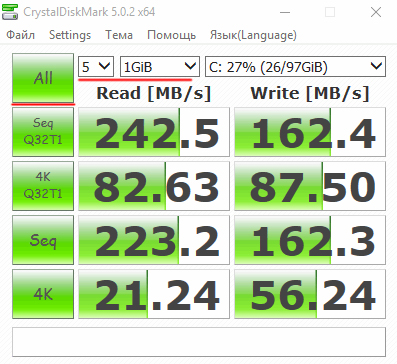
Nástroj určí rýchlosť pevného disku počítača a zobrazí výsledok na obrazovke (v prvom stĺpci - rýchlosť čítania v druhom - záznam).
Hd naladenie
Ďalší vynikajúci program, ktorý vykonáva test testovacej rýchlosti v systéme Windows 10, 8, 7. Existuje bezplatná verzia programu a platí sa 15-dňovým demonštračným obdobím. Aby sme zistili, aká rýchlosť čítania/zaznamenávania testovaných testov vykonávame: vykonávame:
- Nainštalovať na počítač a spustite softvér.
- Prejdeme na kartu Benchmark a vyberieme režim testovania („čítajte“ alebo „Write“).
- Ak v počítači je niekoľko pevných diskov, uveďte, ktorý z nich musí skontrolovať.
- Kliknutím na položku „Spustiť“ spustíte postup.
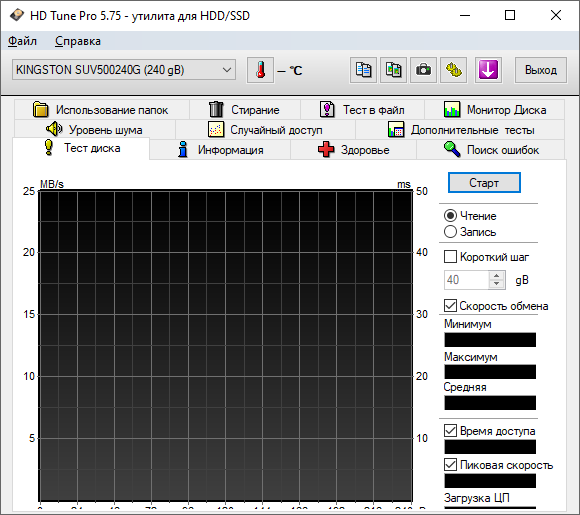
Po dokončení utility poskytne výsledky testov v číslach a grafoch, vďaka čomu môžete zistiť minimum, maximálnu, strednú, špičkovú rýchlosť, ako aj zaťaženie CP počas testovania.
ASHMPOO HDD Ovládanie
Vynikajúca užitočnosť s zrozumiteľným rozhraním a slušnou funkciou na riadenie stavu pevného disku, ktorý podporuje rôzne typy jednotiek. Program sa platí s možnosťou 40-dňového bezplatného použitia, je podporované ruské rozhranie. Vďaka svojej pomoci môžete analyzovať vrátane rýchlosti prenosu údajov - Benchmark poskytuje podrobné informácie. Na vykonanie testovania vykonávame nasledujúce:
- Nainštalovať a spustiť program.
- Vyberte požadovaný disk na overenie a v testovacej sekcii HDD prejdite na test na charakteristikách vysokej rýchlosti.
- Spustite referenčnú hodnotu stlačením príslušného tlačidla, v dôsledku toho bude existovať harmonogram analýzy.
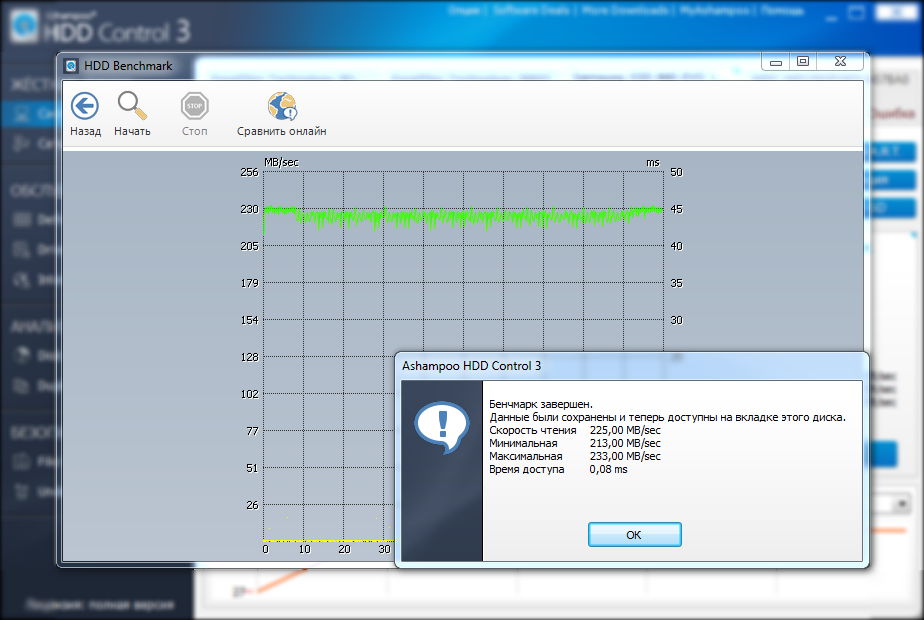
Po dokončení procesu budú k dispozícii podrobné informácie o rýchlosti disku a oneskorení.
Príkazový riadok PowerShell
Druhá metóda testovania zahŕňa použitie štandardného systémového nástroja. Zvážte, ako môžete skontrolovať rýchlosť pevného disku:
- Spustenie testovania cez príkazový riadok alebo PowerShell (krížom napríklad pomocou riadku Štart alebo vyhľadávania zadaním žiadosti CMD alebo Powerhell).
- Predpisujeme tím Utierka, Potom kliknite na položku Enter. Ak časť nie je systémová, používame atribút:
- -N n (kde n je číslo disku, predvolený disk sa skontroluje 0);
- -Drive (kde X je písmeno disku, disk C) bude skontrolovaný diskom);
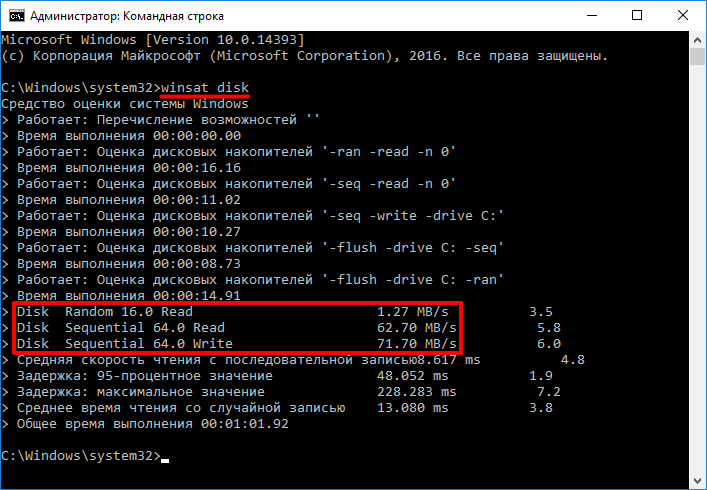
Atribúty sa používajú iba osobitne.
- Na konci testovania HDD vidíme informácie o charakteristikách rýchlosti vo výsledkoch, kde bude uvedený okrem rýchlosti aj index výkonnosti.
Preskúmali sme, ako kontrolujú rýchlosť pevného disku, a teraz môžete nielen zistiť, akú rýchlosť sa rotácia vykonáva, ale tiež zistíte skutočnú rýchlosť fungovania za týchto podmienok.
- « Metódy inštalácie a preinštalovania MacOS a pokyny na krok -jážneho kroku
- Efektívne spôsoby posilnenia signálu smerovača Wi-Fi »

